1. 파이썬 설치
1-1. 파이썬 홈페이지에서 설치





1-2. 마이크로소프트 스토어에서 설치
2. Visual Studio Code 설치하기
https://code.visualstudio.com/download
Download Visual Studio Code - Mac, Linux, Windows
Visual Studio Code is free and available on your favorite platform - Linux, macOS, and Windows. Download Visual Studio Code to experience a redefined code editor, optimized for building and debugging modern web and cloud applications.
code.visualstudio.com
위 사이트에 접속해서 설치하시면 됩니다. 따로 설정을 건드리실 필요는 없고 그냥 기본 세팅으로 설치하시면 되겠습니다.
3. (선택) Git 설치하기
https://git-scm.com/downloads/win
Git - Downloading Package
Download for Windows Click here to download the latest (2.46.2) 64-bit version of Git for Windows. This is the most recent maintained build. It was released on 2024-09-24. Other Git for Windows downloads Standalone Installer 32-bit Git for Windows Setup. 6
git-scm.com

4. 환경변수 설정하기
위에서 add python.exe to PATH를 클릭했다면 일반적으로는 문제가 생기지 않지만 가끔 터미널에서 pip나 python 명령어를 인식하지 못하는 경우가 있다. 그런 경우 시스템 환경 변수에 올바르게 python 관련 경로가 입력되지 않았을 수 있다. 따라서 다음과 같이 실행해보자.

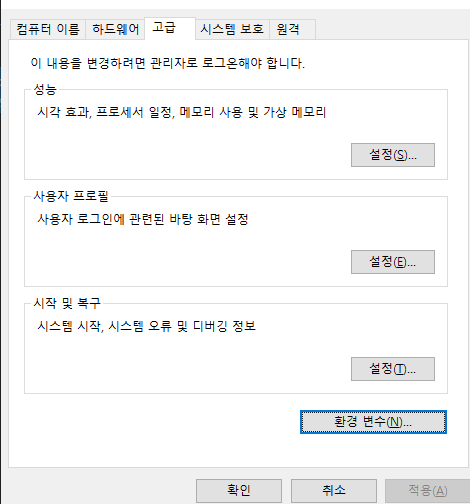


4.VSCode로 파이썬 확장 프로그램 설치
비주얼 스튜디오 코드(VSCode)를 설치한 뒤에는 아래와 같이 python 확장프로그램을 설치해주어야 이상없이 파이썬 코드를 인식 및 실행할 수 있다.

'Trial & Error' 카테고리의 다른 글
| 파이썬 입문 시에 많이 보는 에러(5) - TypeError (1) | 2024.12.20 |
|---|---|
| 파이썬 입문 시에 많이 보는 에러(4) - SyntaxError (0) | 2024.12.18 |
| 파이썬 입문 시에 많이 보는 에러(3) - import 오류 (0) | 2024.12.17 |
| 파이썬 입문 시에 많이 보는 에러(2)-NameError (0) | 2024.12.16 |
| 파이썬 입문 시에 많이 보는 에러(1) - IndentationError (1) | 2024.12.16 |
